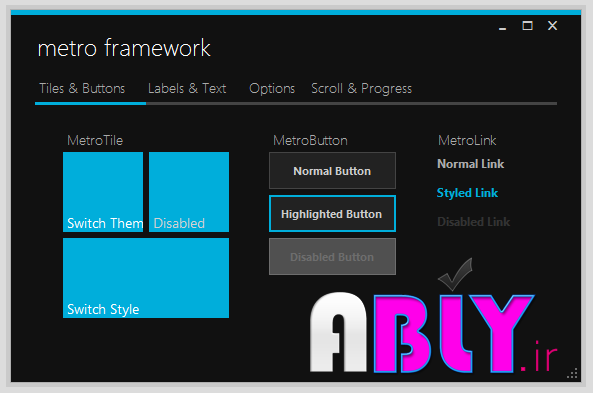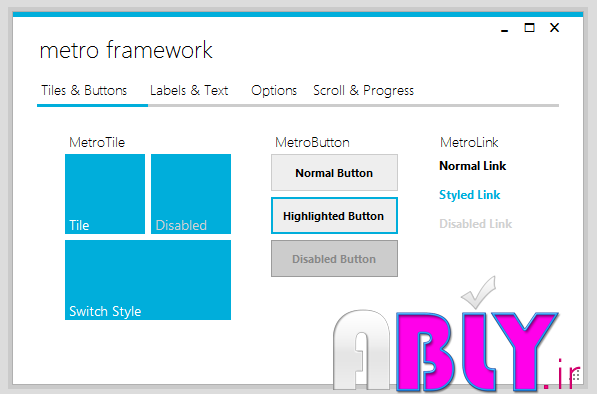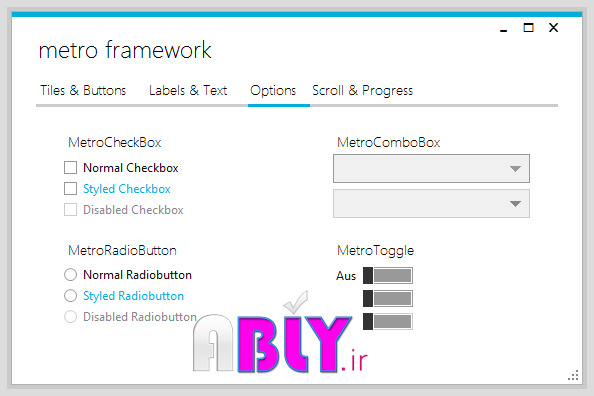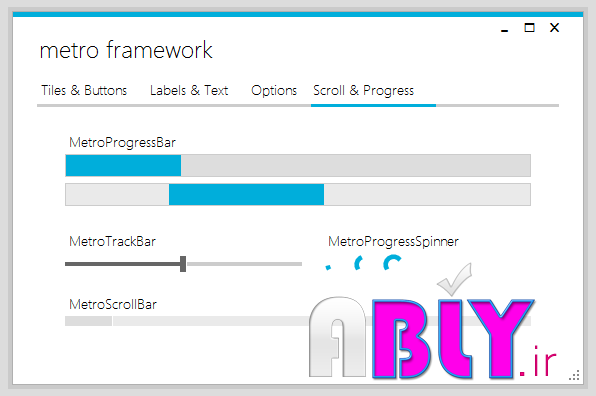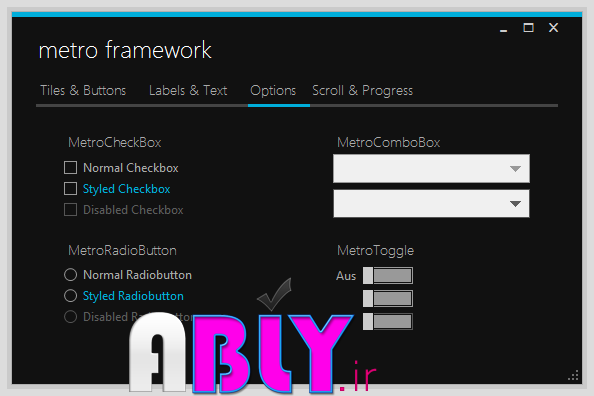آموزش metroframework
بسم الله الرحمن الرحیم
مترو فریم ورک
در تمامی نرم افزارها بخش مربوط به طراحی UI یکی از بخش هایی است که زمان زیادی را به خود اختصاص می دهد و معمولا طراحی یک واسط کاربری حرفه ای یا همان User interface کار ساده ای نیست.
Component ها و Framework های زیادی وجود دارند که می توانند به شما در طراحی یک User Interface زیبا و حرفه ای کمک کنند. در این آموزش قصد داریم، یکی از framework های حرفه ای در خصوص برنامه های windows Application را به شما معرفی کنیم.
همانطور که اطلاع دارید تم و User interface ویندوز های 8 و 10 (windows 8, windows 8.1, windows 10) یکی از محبوبترین User interface های موجود است به حدی که در طراحی نرم افزارهای موبایل و تحت وب نیز از این User Interface الگو گرفته می شود.
اگر شما تمایل داشته باشید یک برنامه ی windows application را با Design ایی شبیه Windows 8,10 به وجود آورید، طبیعتا مدت زمان بسیار زیادی را باید صرف طراحی کنید.
اما خوشبختانه برای اینکار Framework ایی با نام MetroFramework ارائه شده است که به سادگی توسط آن می توانید یک User Interface کامل و زیبا شبیه windows 10,8 طراحی و پیاده سازی کنید. در تصاویر زیر فرم های طراحی شده توسط این Framework را می توانید مشاهده کنید.
Metroframework چیست؟
MetroFramework چارچوب جدیدی از رابط کاربری (User Interface) است که امکان طراحی برنامه های کاربردی (windows application) را با ظاهری همچون ویندوز 8 فراهم می کند. سیستم عامل های زیر از این چارچوب پشتیبانی می کنند:
-
Windows XP SP1, SP2, SP3
-
Windows Vista
-
Windows 7
-
Windows 8, 8.1
-
Windows 10
برای شروع استفاده از این فریم ورک، مثل همیشه کار خود را با یک مثال انجام خواهیم داد. Visual Studio خود را باز کنید و یک پروژه ی جدید از نوع Windows Form Application ایجاد کنید.
آموزش نصب Metroframework
در برنامه visual Stadio از منوی tools گزینه Nuget Package Manager و سپس زیر منوی Package Manage Console را باز کنید
دستورا زیر را در Package Manage Console اجرا کنید تا Package های مربوط به metroframework بر روی پروژه شما نصب شوند.
Install-Package MetroModernUI
پس از پایان نصب metroframewrok در بخش ToolBox کلیک راست کرده و یک tab جدید با نام Metro ایجاد کنید.
حال بر روی Tab Metro کلیک راست کنید و سپس گزینه Choose Item را انتخاب کنید.
در پنجره باز شده از Tab پیش فرض (.Net Framework Component) بر روی گزینه browse کلیک کنید و سپس به مسیر پروژه خود بروید و در پوشه package پروژه خود یکی از نسخه های Metroframework را بر اساس نسخه .net پروژه خود انتخاب کنید
حال DLL مربوطه را که با نام metroframework.dll در پوشه مورد نظر قرار گرفته است انتخاب کنید. آدرس محل قرارگیری این metroframework.dll در پروژه ما به صورت زیر می باشد.
کنترل های metroframework به ToolBox ما اضافه شدند.
از این به بعد می توانید به سادگی فرم ها و کنترل هایی را طراحی کنید که User Interface آنها مشابه User Interface و کنترل های Windows 8,10 خواهد بود. مانند تصاویر زیر:
نظرات (۱)